[같이 보면 도움 되는 포스트]
컴퓨터를 사용하다 보면 종종 느려지는 경험을 하게 됩니다. 특히, 윈도우10에서는 시작 프로그램이 많은 경우 시스템 성능에 큰 영향을 미칠 수 있습니다. 불필요한 프로그램들이 자동으로 실행되면 부팅 속도가 느려지고, 전체적인 작업 속도도 저하될 수 있습니다. 다행히도, 이러한 문제를 해결하는 방법이 있습니다. 시작 프로그램 설정을 통해 불필요한 프로그램을 관리하면 컴퓨터의 속도를 한층 개선할 수 있습니다. 아래 글에서 자세하게 알아봅시다.
시작 프로그램 관리의 중요성
시스템 부팅 속도 향상
컴퓨터를 부팅할 때 자동으로 실행되는 프로그램들이 많으면 부팅 시간이 길어질 수 있습니다. 이러한 시작 프로그램들을 관리함으로써 불필요한 로딩 시간을 줄이고, 결과적으로 사용자가 컴퓨터를 사용할 준비가 되는 시간을 단축할 수 있습니다. 예를 들어, 웹 브라우저나 클라우드 저장소 서비스와 같은 프로그램이 자동으로 시작되면 초기 로딩에 많은 리소스를 소모하게 되며, 이는 시스템 성능에 악영향을 미칠 수 있습니다.
자원 절약과 성능 개선
불필요한 시작 프로그램을 제거하면 CPU와 메모리 자원을 보다 효율적으로 사용할 수 있습니다. 각 프로그램은 실행될 때마다 일정량의 시스템 자원을 차지하기 때문에, 이러한 자원 관리가 중요합니다. 특히, 오래된 컴퓨터나 낮은 사양의 PC에서는 이러한 관리가 더욱 필요합니다. 자원의 여유가 생기면 다른 작업을 수행할 때 더 빠르고 원활하게 처리할 수 있게 됩니다.
사용자 경험 향상
시작 프로그램을 최적화하면 전반적인 사용자 경험이 개선됩니다. 컴퓨터가 느려지는 것이 아니라면 일상적인 작업에서도 더 빨리 반응하고, 멀티태스킹 시에도 끊김 없이 작업을 진행할 수 있습니다. 이로 인해 작업 효율성이 높아지고 스트레스도 줄어들게 됩니다. 따라서 시작 프로그램 관리는 단순히 속도를 높이는 것이 아닌 사용자 경험 전체에 긍정적인 영향을 미칩니다.
시작 프로그램 설정 방법
작업 관리자 열기
윈도우10에서 시작 프로그램을 관리하는 가장 쉬운 방법은 작업 관리자를 사용하는 것입니다. 키보드에서 `Ctrl + Shift + Esc`를 눌러 직접 열거나, 바탕화면에서 마우스 오른쪽 버튼 클릭 후 ‘작업 관리자’를 선택하면 됩니다. 여기서 ‘시작 프로그램’ 탭을 클릭하면 현재 설정된 모든 자동 실행 프로그램 목록을 확인할 수 있습니다.
프로그램 비활성화하기
목록에서 불필요하다고 생각되는 프로그램을 찾아 클릭한 후 ‘사용 안 함’ 버튼을 누르면 해당 프로그램이 다음 부팅 시 자동으로 실행되지 않도록 설정됩니다. 이 과정은 간단하지만, 어떤 프로그램이 정말 필요한지 잘 판단해야 합니다. 중요한 업데이트 도구나 보안 소프트웨어는 반드시 활성화해 두는 것이 좋습니다.
변경 사항 적용 후 재부팅
변경 사항을 적용한 후에는 컴퓨터를 재부팅하여 실제로 효과를 확인하는 것이 중요합니다. 만약 이전보다 빠른 속도를 느낀다면 성공적으로 최적화를 한 것입니다. 하지만 만약 여전히 문제가 있다면 다른 요인도 고려해 볼 필요가 있습니다.
| 프로그램 이름 | 비활성화 추천 여부 | 설명 |
|---|---|---|
| Skype | 추천 | 주로 필요하지 않은 경우가 많아 비활성화 해도 무방. |
| NVIDIA GeForce Experience | 선택적 추천 | 게임 관련 기능 제공하지만, 필요하지 않을 경우 비활성화 가능. |
| OneDrive | 추천 | 자동으로 백업하고 싶지 않다면 비활성화 가능. |
| Sony VAIO Update | 추천하지 않음 | 소프트웨어 업데이트에 필수적인 경우가 많아 활성 상태 유지 필요. |
| MSE 또는 Windows Defender | 추천하지 않음 | 보안 소프트웨어는 항상 활성 상태로 유지해야 함. |
추가 팁: 주기적인 점검의 필요성
정기적인 점검 권장사항
시작 프로그램 관리는 한번만 하는 것으로 끝나는 것이 아닙니다. 새로운 소프트웨어 설치 시 자동으로 추가되는 시작 항목이 있을 수 있으므로 정기적으로 점검하는 것이 좋습니다. 매달 한 번씩이라도 작업 관리자를 열어 확인하는 습관을 들이면 시스템 성능 유지에 큰 도움이 됩니다.
최신 정보 유지하기
각종 소프트웨어 및 윈도우 업데이트는 새로운 기능과 보안 패치를 제공합니다. 최신 정보를 유지하는 것은 시스템 성능뿐만 아니라 보안 측면에서도 중요한 요소입니다. 주기적으로 업데이트 여부를 확인하고 필요한 경우 즉시 적용해 주세요.
백신 및 청소 도구 활용하기
백신 소프트웨어는 악성 코드나 바이러스로부터 보호해 주며, 청소 도구는 불필요한 파일이나 캐시를 삭제해 줍니다. 이러한 도구들은 시스템 성능 향상뿐만 아니라 안정성을 높이는 데에도 기여합니다.
고급 옵션: 레지스트리 편집 및 그룹 정책 사용하기
레지스트리 편집기를 통한 시작 항목 수정
레지스트리 편집기를 통해 보다 깊은 수준에서 시작 항목을 조절할 수도 있지만, 이 과정은 신중해야 하며 잘못된 수정은 오히려 시스템에 악영향을 미칠 수 있으니 주의해야 합니다.
그룹 정책 편집기 활용하기
Windows 10 Pro 이상의 버전에서는 그룹 정책 편집기를 통해 더욱 세밀하게 제어할 수 있는 옵션들이 존재합니다. 이를 활용하면 특정 조건 하에 자동으로 실행되는 항목들을 조절할 수 있어 유용합니다.
전문가에게 문의하기
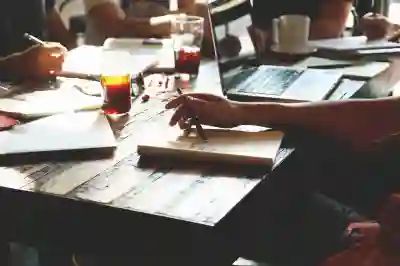
마지막으로, 만약 스스로 해결하기 어려운 문제라면 전문가에게 도움 요청하는 것도 좋은 방법입니다. 복잡한 설정이나 문제가 발생했을 때 전문가의 조언과 지원이 큰 도움이 될 것입니다.
마무리하는 부분에서
시작 프로그램 관리는 컴퓨터의 성능을 최적화하고 사용자 경험을 향상시키는 중요한 작업입니다. 정기적으로 시작 프로그램을 점검하고 불필요한 항목을 비활성화함으로써 부팅 속도를 개선할 수 있습니다. 또한, 최신 소프트웨어와 보안 업데이트를 유지하여 시스템의 안정성을 높이는 것이 중요합니다. 이러한 관리가 지속적으로 이루어질 때, 사용자에게 보다 원활한 컴퓨터 사용 환경을 제공할 수 있습니다.
더 알아두면 좋은 사항
1. 시작 프로그램 외에도 서비스 항목도 점검하여 최적화할 수 있습니다.
2. SSD를 사용하면 부팅 속도가 더 빨라지므로 하드 드라이브 업그레이드를 고려해 볼 수 있습니다.
3. 가끔은 시스템 복원을 통해 이전 상태로 되돌리는 것도 좋은 방법입니다.
4. 불필요한 브라우저 확장 기능도 비활성화하여 성능을 개선할 수 있습니다.
5. 메모리를 추가하거나 하드웨어를 업그레이드하는 것도 성능 향상에 도움이 됩니다.
전체 내용 요약
시작 프로그램 관리는 컴퓨터의 부팅 속도 및 전반적인 성능을 향상시키는 데 필수적입니다. 작업 관리자를 통해 불필요한 프로그램을 비활성화하고, 정기적인 점검과 소프트웨어 업데이트를 통해 시스템의 안정성을 유지해야 합니다. 고급 옵션으로 레지스트리 편집 및 그룹 정책 활용이 가능하지만, 신중하게 접근해야 하며 필요 시 전문가의 도움을 받는 것이 좋습니다.
자주 묻는 질문 (FAQ) 📖
Q: 시작 프로그램을 어떻게 확인하고 관리할 수 있나요?
A: 시작 프로그램을 확인하려면 작업 관리자를 열어야 합니다. Ctrl + Shift + Esc를 눌러 작업 관리자를 열고, ‘시작 프로그램’ 탭을 클릭합니다. 여기에서 현재 활성화된 프로그램 목록을 볼 수 있으며, 필요 없는 프로그램을 선택하고 ‘사용 안 함’ 버튼을 클릭하여 비활성화할 수 있습니다.
Q: 시작 프로그램을 비활성화하면 컴퓨터 성능이 어떻게 향상되나요?
A: 시작 프로그램을 비활성화하면 부팅 시 자동으로 실행되는 프로그램의 수가 줄어들어 시스템 자원을 절약할 수 있습니다. 이를 통해 컴퓨터의 부팅 속도가 빨라지고, 초기 사용 시 느려지는 현상을 개선할 수 있습니다.
Q: 어떤 프로그램을 비활성화해야 할까요?
A: 일반적으로 비필수적인 프로그램이나 사용 빈도가 낮은 소프트웨어를 비활성화하는 것이 좋습니다. 예를 들어, 클라우드 저장소 서비스나 업데이트 알림과 같은 프로그램은 사용하지 않을 때 비활성화해도 큰 문제가 없습니다. 그러나 보안 소프트웨어나 드라이버와 같은 필수적인 프로그램은 그대로 두는 것이 좋습니다.
[주제가 비슷한 관련 포스트]
